
После обновления с Windows 10 до Windows 11, пользователи могут столкнуться с проблемами, достаточно серьезными, чтобы поставить под сомнение их выбор. В особенности, официальный сайт разработчиков предупреждает о несовместимости некоторых функций, доступных в предыдущей версии. Несмотря на заявления Microsoft о том, что Windows 11 более экономичен в использовании ресурсов, на устаревшем оборудовании возможны замедления работы системы. В этом контексте естественно возникает вопрос о возврате к предыдущей версии Windows. Этот процесс, при определенных условиях, является относительно простым.
- Откат к Windows 10 встроенными инструментами
- Откат до Windows 10 при помощи загрузочной флешки
- Откат с помощью командной строки
Откат к Windows 10 встроенными инструментами
В системе Windows 11, аналогично переходу на версию Windows 10, предусмотрена возможность использования функции «Вернуться». Однако для ее активации необходимо соблюдение определенных условий.
- необходимо подключение к интернету;
- переход на Windows 11 произведен на официальной операционной системе путем обновления инструментами Microsoft, без использования сторонних программ;
- откат может быть выполнен в течение 10 дней с момента обновления ОС;
- не была произведена очистка от временных файлов, в первую очередь не удалена папка Windows.old.
Перед проведением манипуляций с системными параметрами, настоятельно рекомендуется создать образ загрузочной операционной системы на USB-накопитель и обеспечить резервное копирование ключевых документов.

- Откройте «Параметры», затем «Система» и перейдите к разделу «Восстановление».
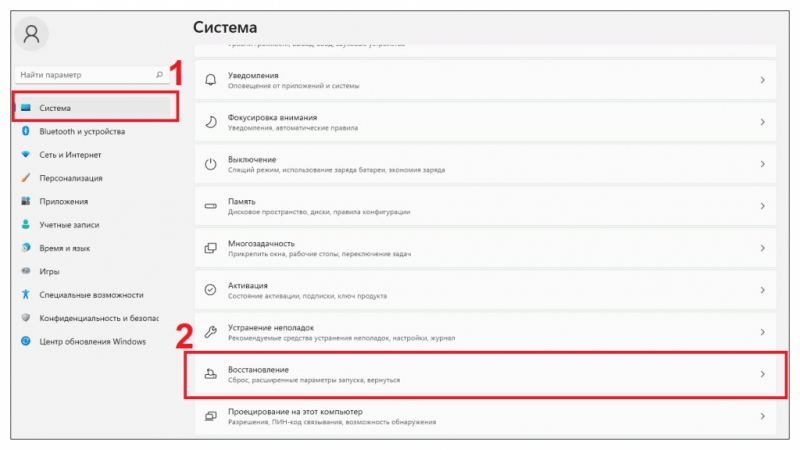
- В разделе «Параметры восстановления» выберите «Предыдущая версия Windows». Нажмите кнопку «Назад. Если эта версия не работает, попробуйте вернуться к Windows 10».
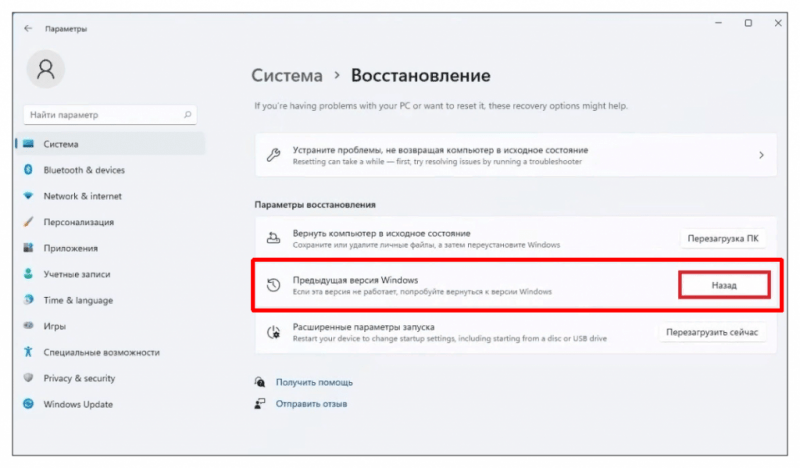
- Потребуется пройти небольшое анкетирование, выбрать причину отказа от использования Виндовс 11 и возврата к «десятке». Вариант ответа не влияет на возможности отката.
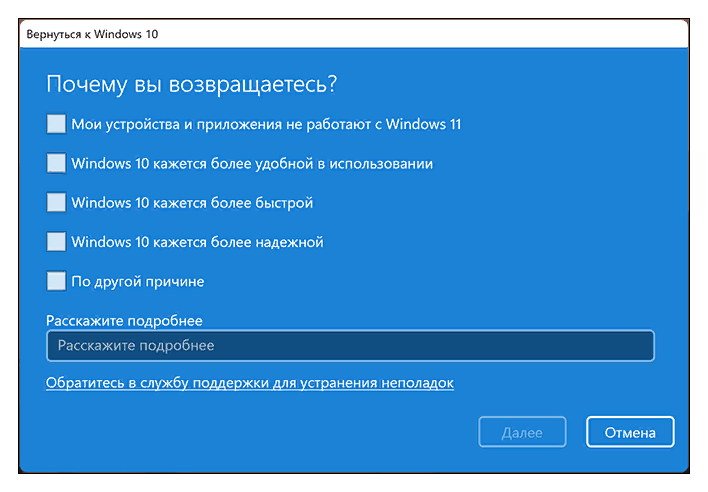
- Нажмите кнопку «Далее». Если ваше решение окончательное, а не вызвано некоторыми сбоями в работе системы, то откажитесь от обновлений и устранения неисправностей.
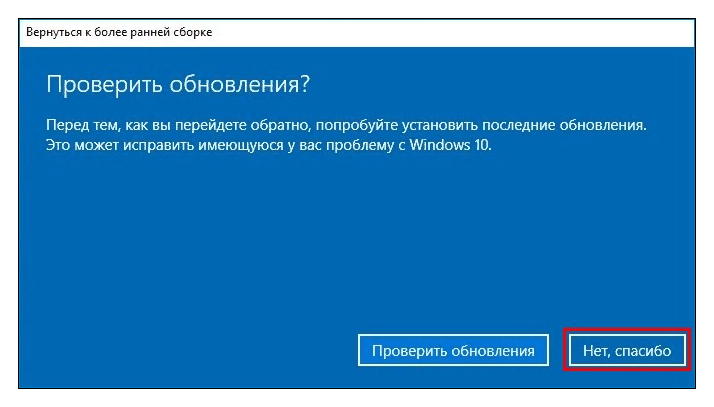
- На последнем этапе нажмите «Вернуться к более ранней сборке». Запустится процесс автоматического возврата к Windows 10.
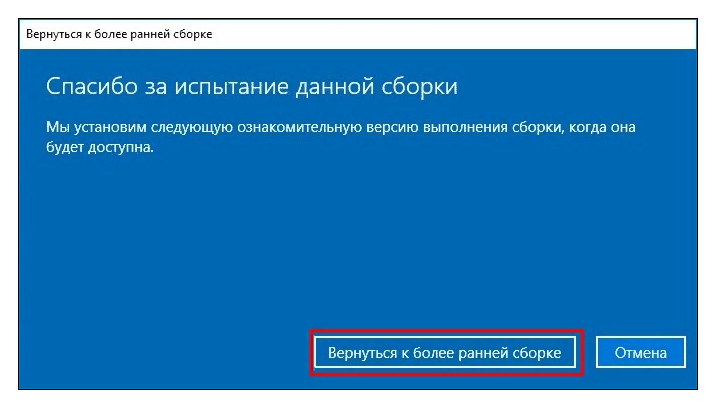
Приготовьтесь к тому, что установленная версия Windows 10 с вашими обычными настройками не будет доступна. Вам придется вновь восстанавливать многие из ранее настроенных параметров вручную.
Откат до Windows 10 при помощи загрузочной флешки
Как решить проблемы, связанные с нестандартной установкой Windows 11 или при переходе обратно к версии 10, когда стандартные методы вызывают сбои? Существует ряд подходов к устранению этих проблем, включая возможность возврата к предыдущей операционной системе даже после истечения десятидневной отсрочки.
- Создайте загрузочный носитель с Windows 10 на флешке, используя утилиту Media Creation Tool с официального сайта Microsoft.
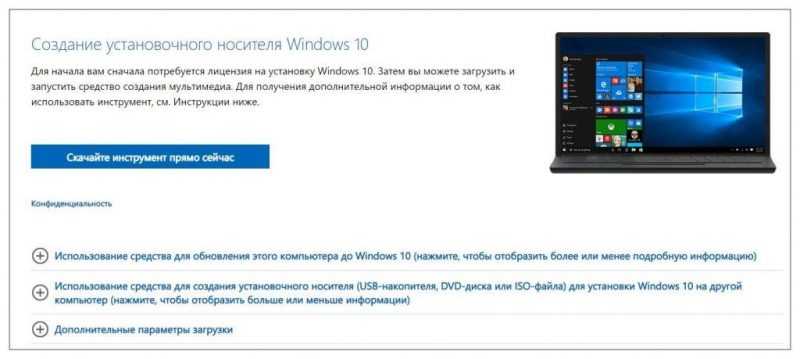
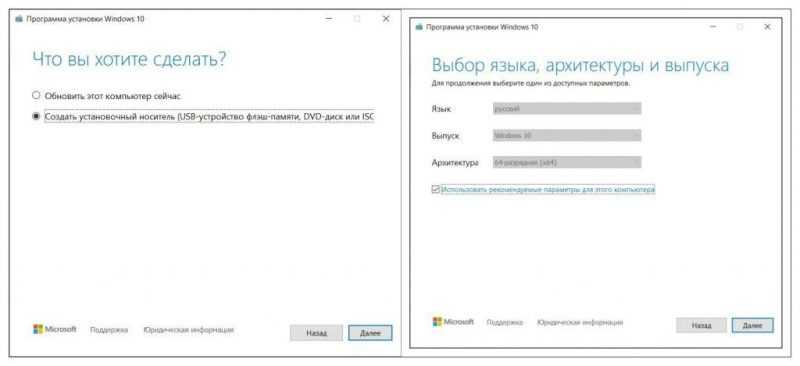
- Войдите в BIOS/UEFI и установите приоритет загрузки с внешнего носителя. Вставьте загрузочную флешку в USB-порт и перезагрузите компьютер. Система автоматически начнет восстановление с внешнего загрузочника. Пройдите процедуру обновления, вернее отката, до Windows 10. Для этого в процессе работы мастера настройки необходимо удалить все обновления и выбрать целевую операционную систему Windows 10.
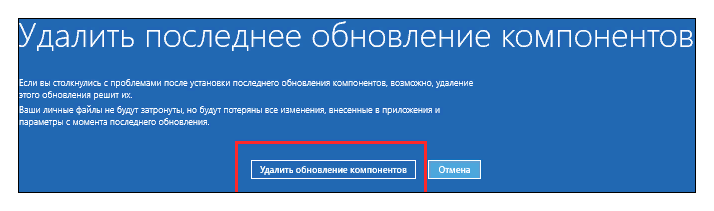
Для создания загрузочного носителя с образом операционной системы в формате ISO, можно воспользоваться программными средствами Rufus или Ventoy. Также могут быть применены онлайн-сервисы UUP dump или WZT-UUP. Следует иметь в виду, что эти методы возврата к версии Windows 10 не имеют официальной поддержки со стороны корпорации Microsoft.
Откат с помощью командной строки
Метод, хотя и не самый легкий, позволяет преодолеть десятидневный запрет на переход к предыдущей версии операционной системы.
- Откройте командную строку от имени администратора в меню «Пуск» или с помощью клавиш «Win + R» и команды «cmd».
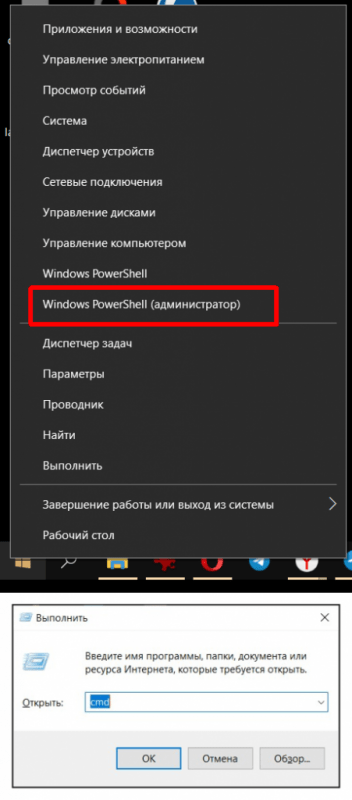
- Введите команду DISM /Online /Get-OSUninstallWindow, нажмите Enter. Компьютер перезагрузится, произойдет откат к предыдущей версии ОС. Такой способ возврата на Windows 10 доступен только в десятидневный период после обновления. Срок исчисляется с момента перехода на Виндовс 11, а не с даты введения команды.

- В системе доступно продление периода отката максимум до 60 дней с момента обновления. Для этого в командной строке введите следующую запись: DISM /Online /Set-OSUninstallWindow /Value:60. Последняя цифра указывает новый период возврата. Если поставить число более 60, то автоматически вернется десятидневный лимит.
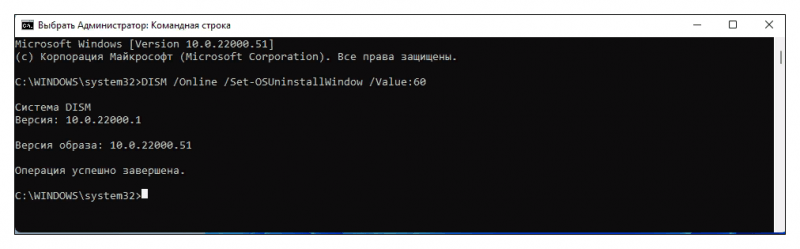
Возможно, перечислены все способы возврата к Windows 10 после перехода на версию 11. Хотя вариантов немного, но, тем не менее, они доступны.








